WordPressプラグインのインストール方法
WordPress(ワードプレス)を使う上で必要になってくるのがプラグインです。お使いになっているサイトに機能を追加したりもっと使いやすくする役割がプラグインにはあります。
今回はWordPress公式サイトで公開されているプラグインをインストールする方法を紹介します。プラグインは日々増えているので見ているだけでもワクワクします。
WordPressプラグインについて
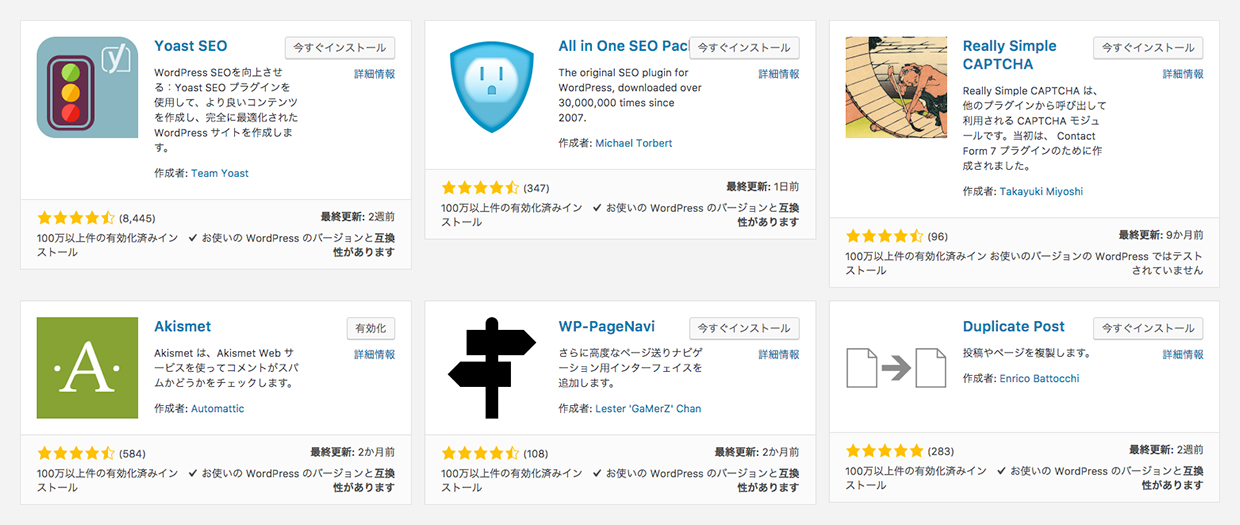
プラグインをインストールする前にどのようなものか簡単にまとめておきたいと思います。
プラグインとはWordPressの機能を拡張したり、新たな機能を追加するものです。人それぞれWordPressの使い方は違うのでユーザーのニーズに合ったプラグインを利用して、カスタム機能を取り入れられるように作られています。
プラグインの項目について
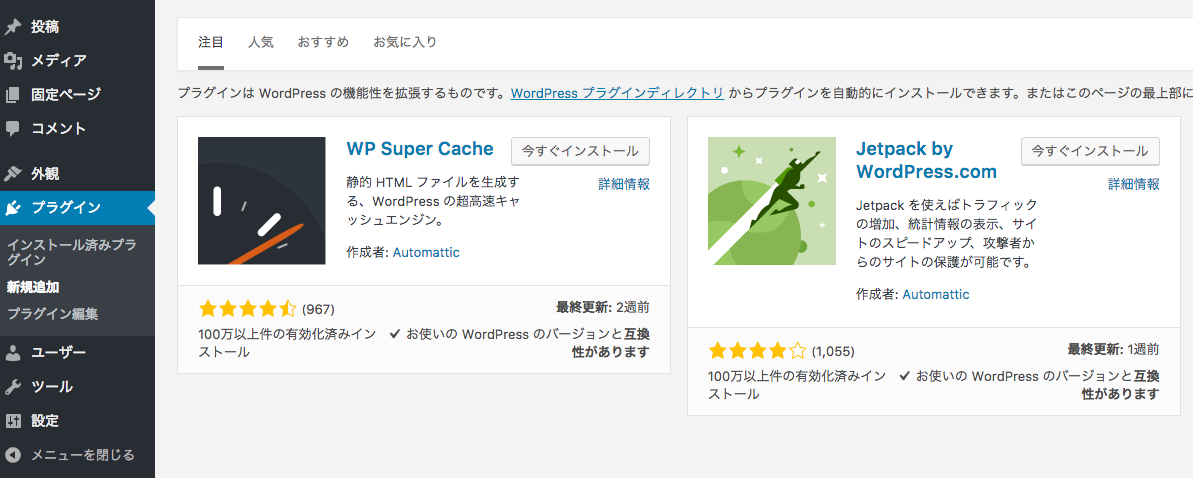
次に管理画面のプラグインを見てみましょう。プラグインのメニューには以下のメニューがあります。
- インストール済みプラグイン
- 利用されているWordPressにインストールしているプラグインを確認することができます。
- プラグインの新規追加
- 新規にプラグインをインストールすることができます。プラグインを検索することも可能です。
- プラグイン編集
- 余り使うことはないかと思うのですが……プラグインのソースコードを改変することができます。
ちなみにWordPressをインストールすると最初から入っているプラグインもあります。
- Akismet
- Hello Dolly
- WP Multibyte Patch
Akismetは自動的にすべてのコメントをチェックし、スパムのように見えるものをフィルターしてくれるプラグインです。
Hello Dollyは機能的に必要ないものかと思うので削除しても問題ありません。
WP Multibyte Patchは必ず有効化しておきましょう。WordPress日本語版パッケージのためのマルチバイト機能の拡張プラグインです。
プラグインを新規インストール
前置きが長くなりましたがここからプラグインのインストール方法を紹介していきたいと思います。WordPress管理画面のプラグインの項目から「新規追加」を選択します。プラグインを追加画面に移動します。
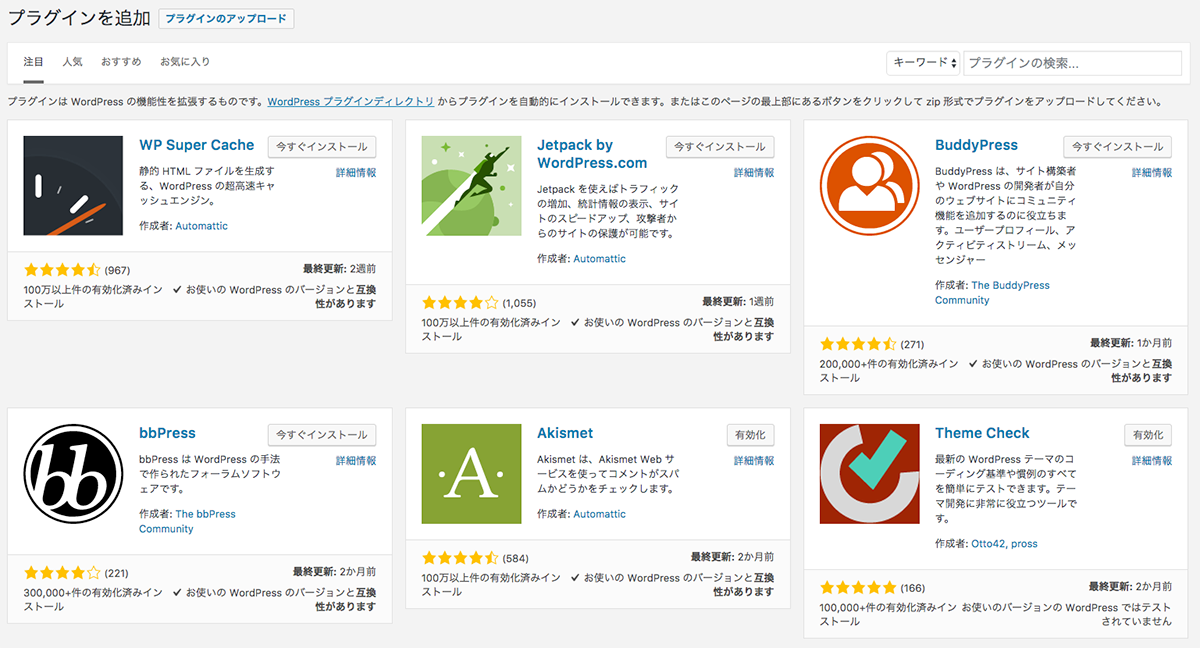
ここの画面では「注目」「人気」「おすすめ」「お気に入り」が紹介されています。デフォルトでは「注目」ページが表示されます。また「プラグインの検索」もあり検索することも可能です。
プラグインをインストールするにはいくつか方法があり、目的のプラグインを検索してインストールしたり、プラグインファイルをアップロードしてインストールする方法があります。

インストールする場合は「いますぐインストール」ボタンを押すとプラグインのダウンロードが開始されます。プラグインのインストールが正常に完了すると有効化のボタンに変わります。
すぐにプラグインを有効化したい場合は有効化をクリックします。
WordPress公式のプラグインディレクトリに登録されていないプラグインもあります。その場合のプラグインはZIPファイルで配布されているかと思います。そのようなプラグインをインストールする場合はアップロード機能を使います。
画面上部の「プラグインのアップロード」のリンクをクリックしてZIPファイルをそのままアップロードします。アップロードが完了するとプラグインをインストールすることができます。


